「交流の窓」に新しい記事を投稿する基本的な手順
注意:交流の窓としての記事として投稿する場合は、カテゴリーは「交流」を選択してください。
新規に記事を投稿する
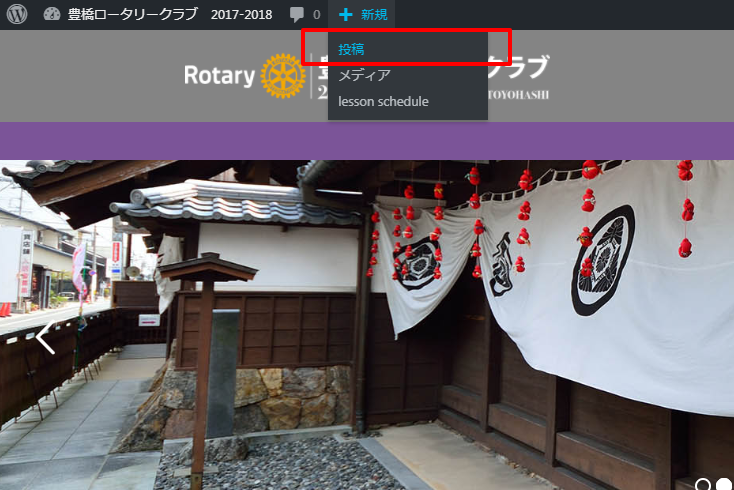
「新規」メニューの中にある「投稿」メニューをクリックして下さい。
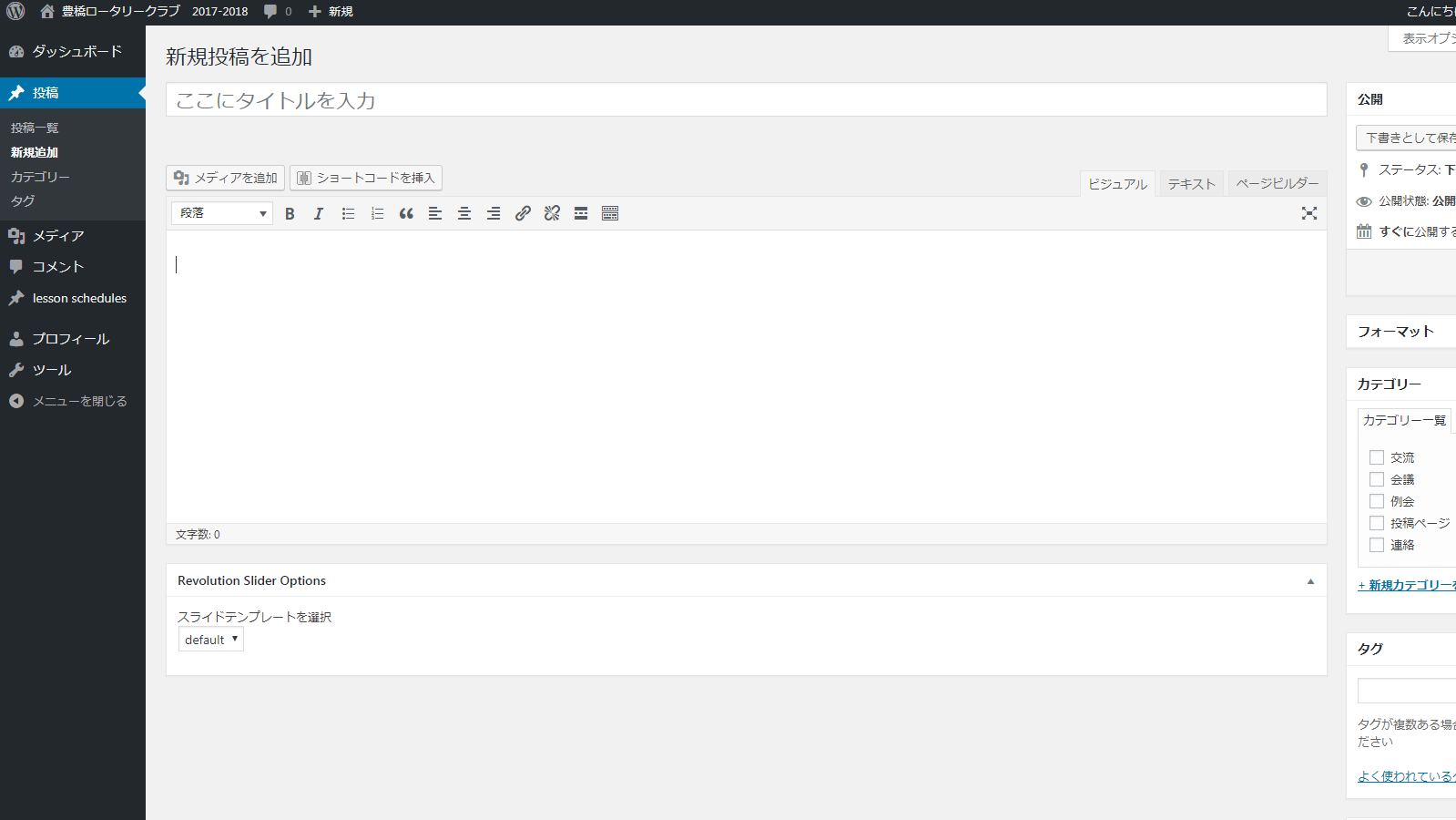
「新規投稿を追加」画面が表示されます。
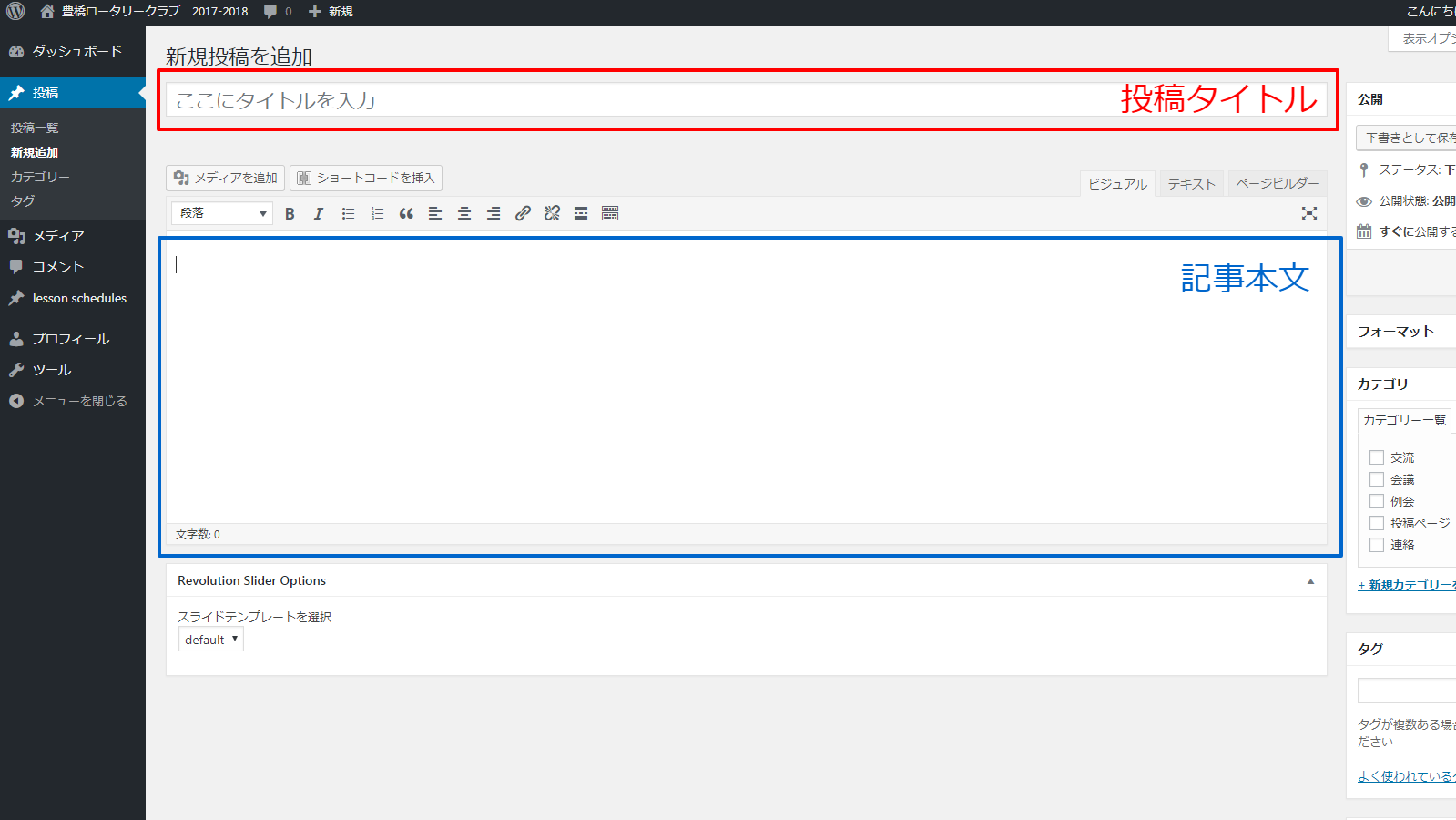
投稿する記事のタイトル及び本文を入力します。
記事はすぐに公開することもできます。また、いったん下書きとして保存しておき、後日改めて公開することもできます。
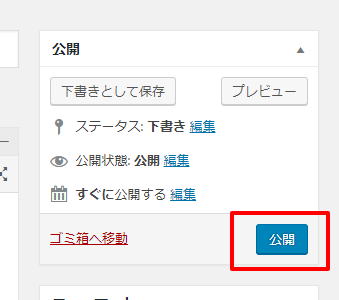
今回は公開してみます。
「公開」ボタンをクリックして下さい。
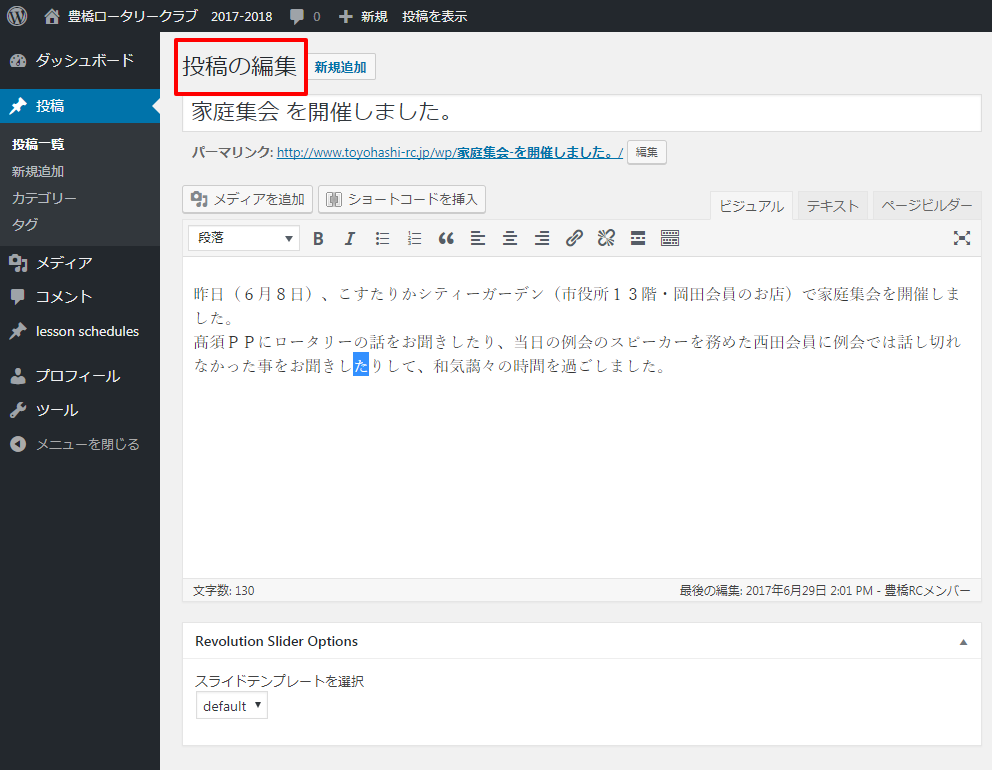
記事が投稿され交流の窓に公開されました。
新しい記事を投稿すると「新規投稿を追加」画面から「投稿の編集」画面に自動的に切り替わります。
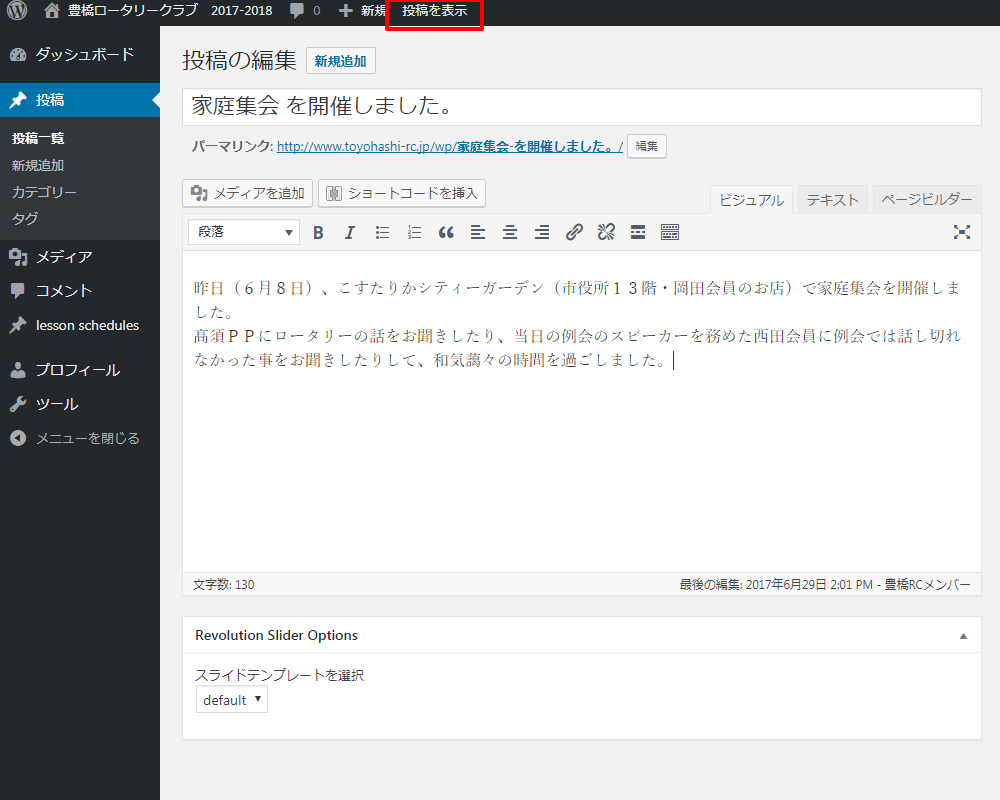
投稿した記事が交流の窓の画面でどのように表示されるのかを確認してみます。
画面上に表示されている「投稿を表示」と書かれたリンクをクリックして下さい。

先ほど投稿された記事が交流の窓で表示されていることが確認できます。
画像を追加する方法

画像を追加する場合は、「メディアを追加」をクリックします。

メディアを挿入する画面が表示されます。

新たに画像を挿入するには、「ファイルをアップロード」を選択し「ファイルを選択」をクリックします。
もしくはブラウザに画像をドラッグアンドドロップで画像をアップロードできます。
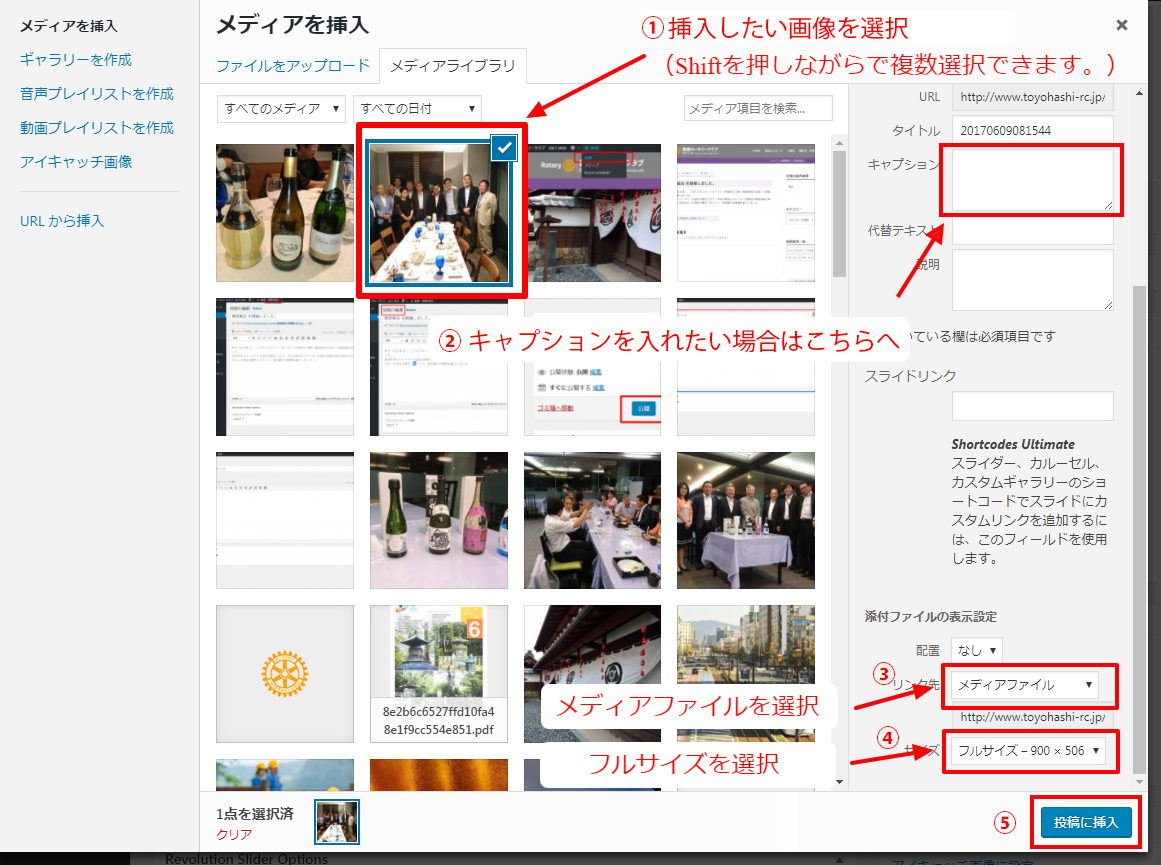
画像がアップロード出来たら、次はメディアを挿入します。手順は以下の通りです。
- 挿入したい画像を選択
- 見出しが有る場合はキャプションの欄に入力
- リンク先を「メディアファイル」に設定
- サイズは基本「フルサイズ」で構いません。もし大きいと思ったら「大サイズ」や「中サイズ」を試してください。
- 「投稿に挿入」ボタンをクリック
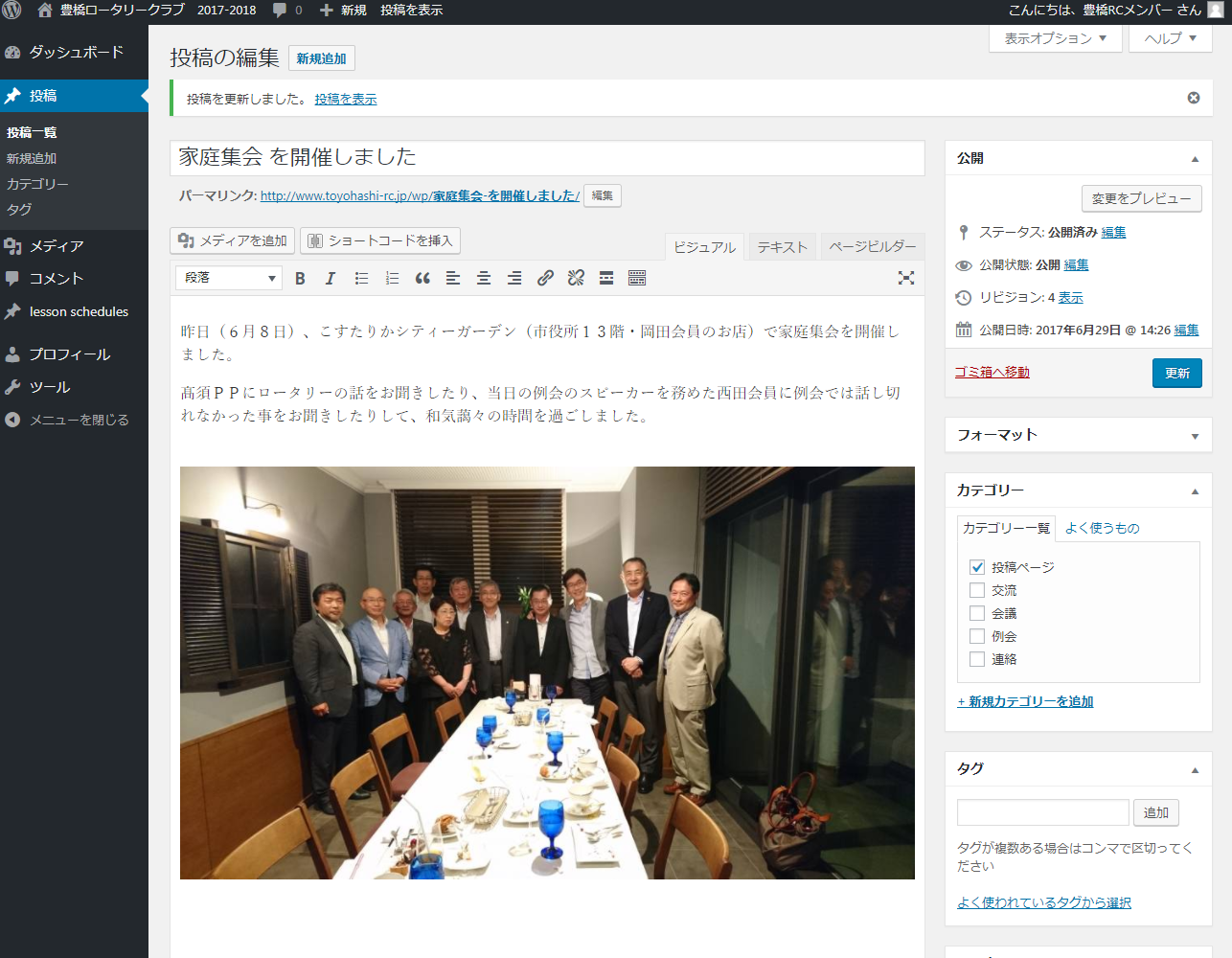
投稿に挿入」をクリックすると、画像が挿入出来ます
推奨する最大画像サイズは【1728px×1152px】です。
投稿された画像は自動的にクリックすると拡大されるように配置されます。
写真をサムネイルで並べる方法(サムネイル横3列)
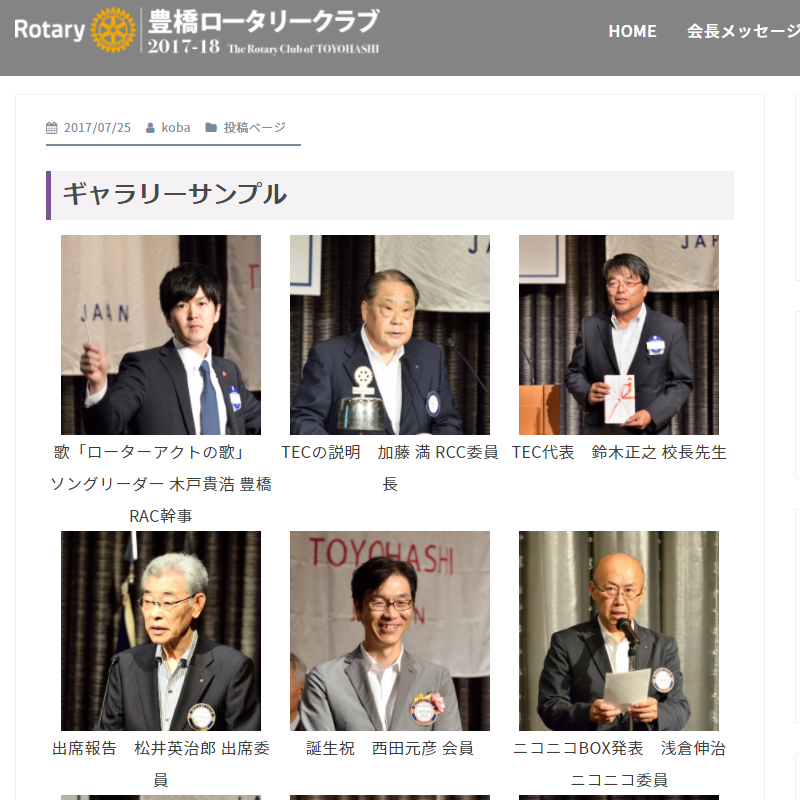
上記ページのように写真を横並びに配置するには「ギャラリー」機能を使用します。
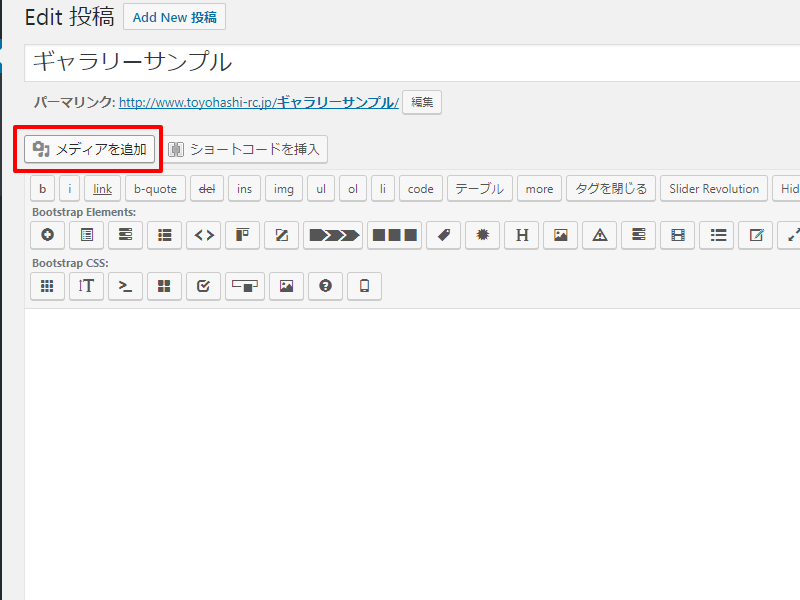
画像を追加する時と同じく、「メディアを追加」をクリックします。
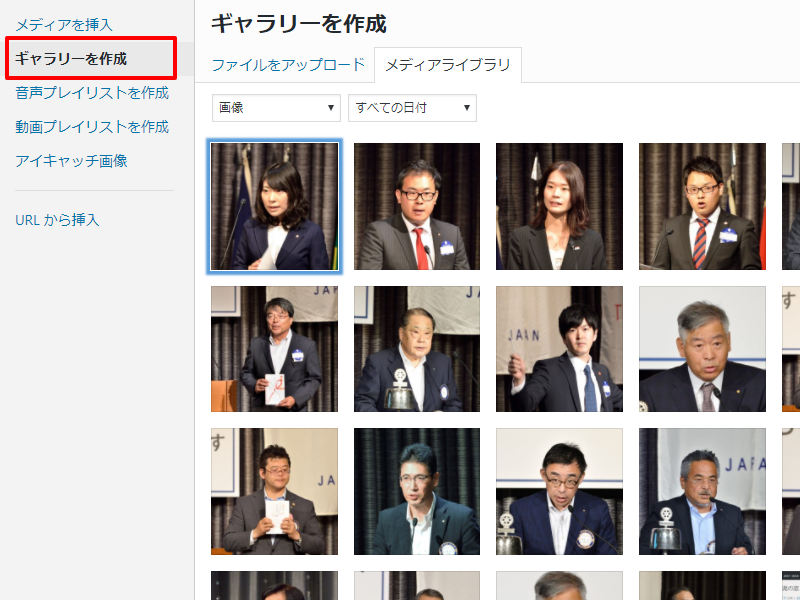
「ギャラリーを作成」をクリックして、ギャラリー作成の画面に切り替えます。
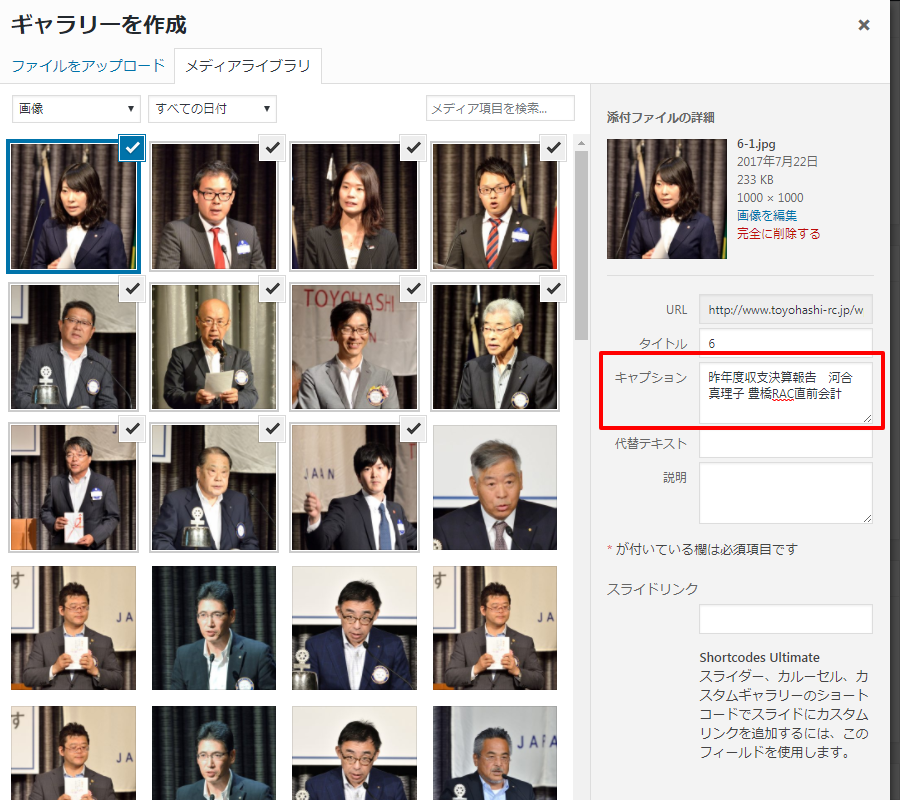
ギャラリーに入れたい画像を複数選択します。
この際に、説明文があればキャプションに記入できます。
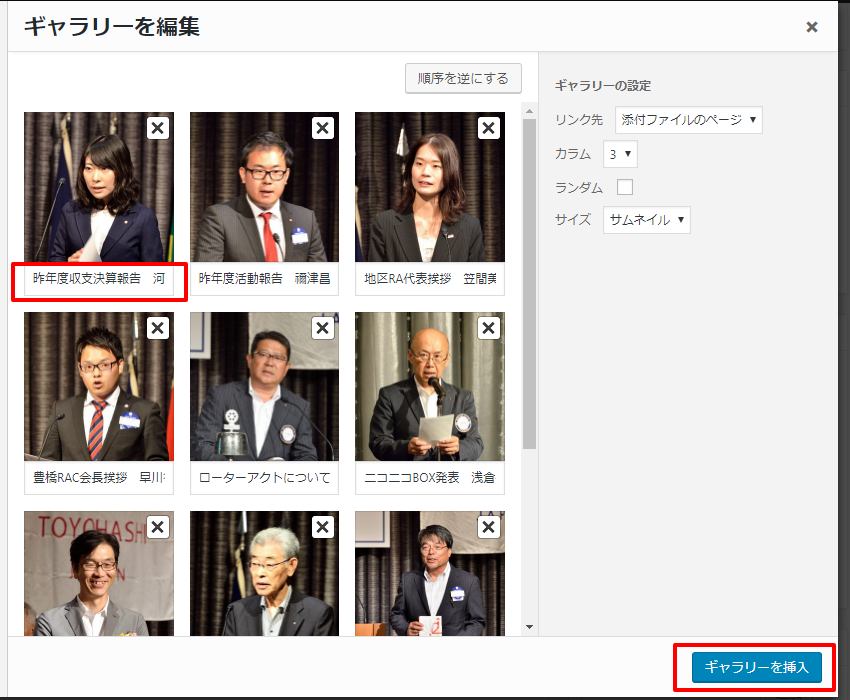
画像を選択した後「ギャラリーを作成」をクリックします。
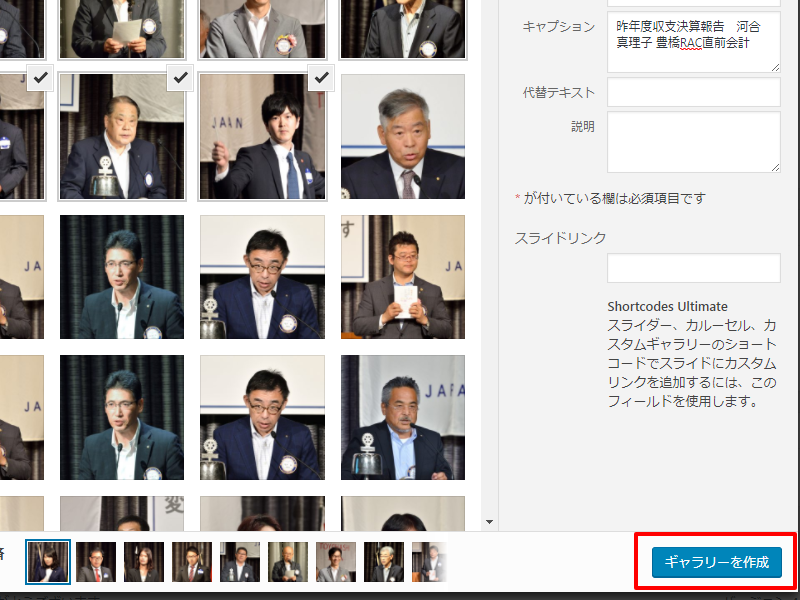
「ギャラリーを編集」の画面に変わります。
- この際にもキャプションを修正できます。
- ドラッグアンドドロップで、順番を変えられます。
キャプションの記入と順番変えが終わったら「ギャラリーを挿入」をクリックします。
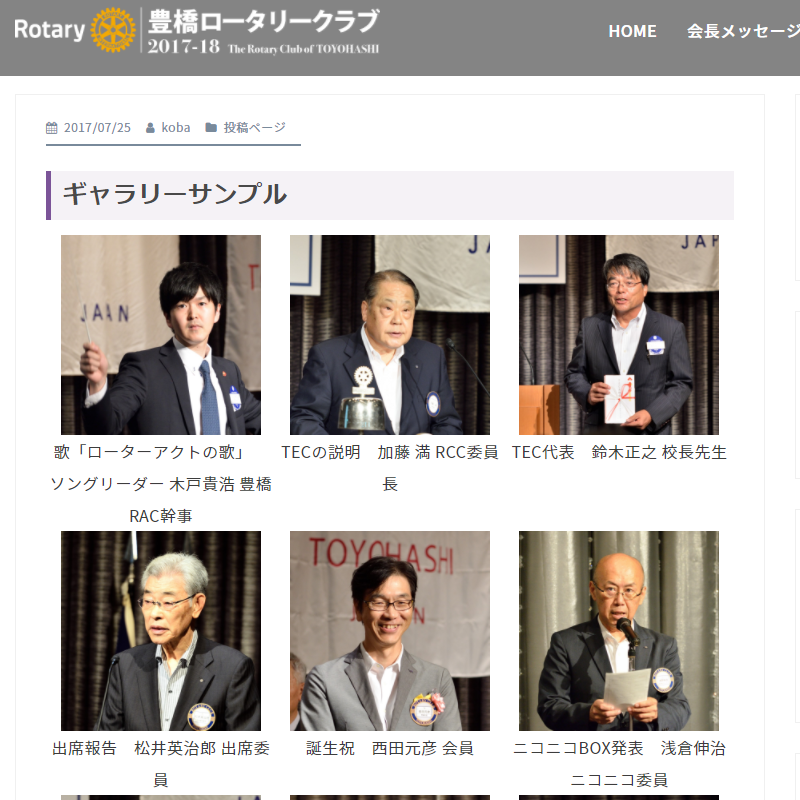
写真がサムネイルで並べられました。
投稿後のギャラリー編集方法
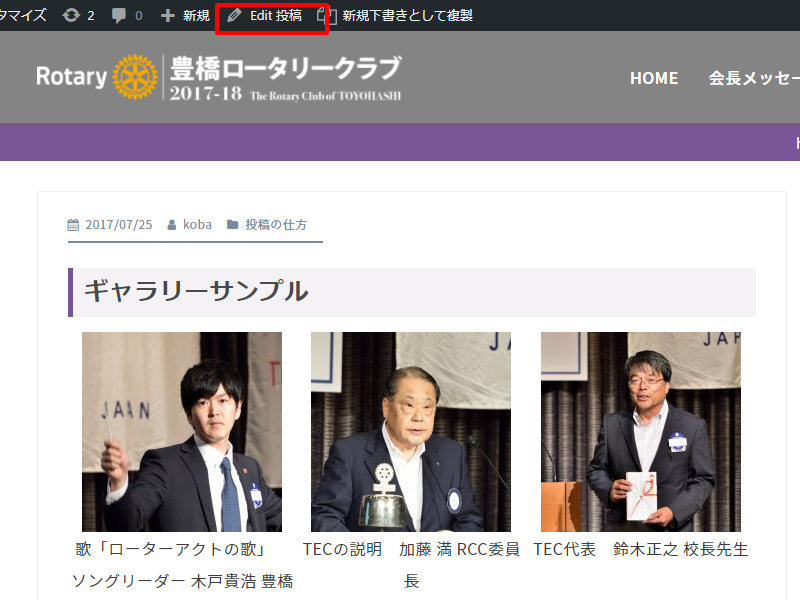
写真をサムネイルで投稿した後、順番や説明文を変えたい場合は、投稿したページへ移動した後「Edit投稿」をクリックします。
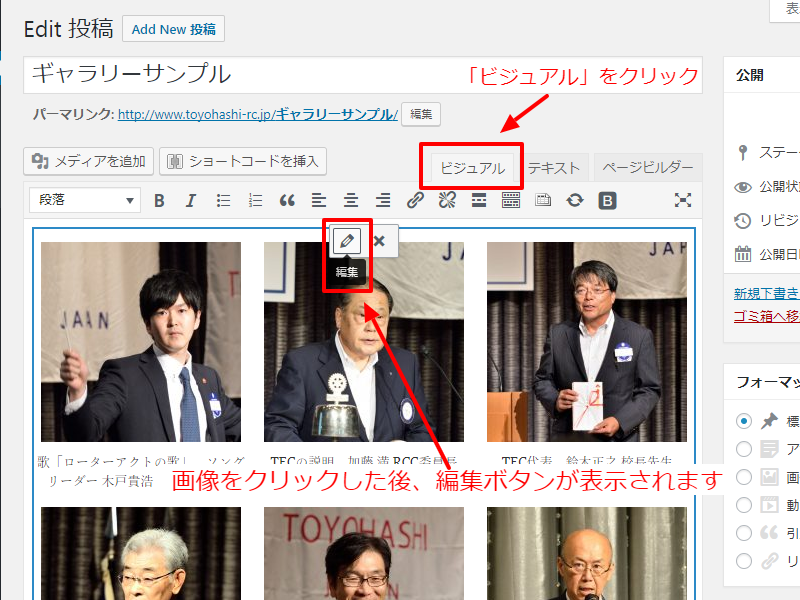
「ビジュアル」をクリックした後、画像をクリックしてください。
編集ボタンが表示されます。
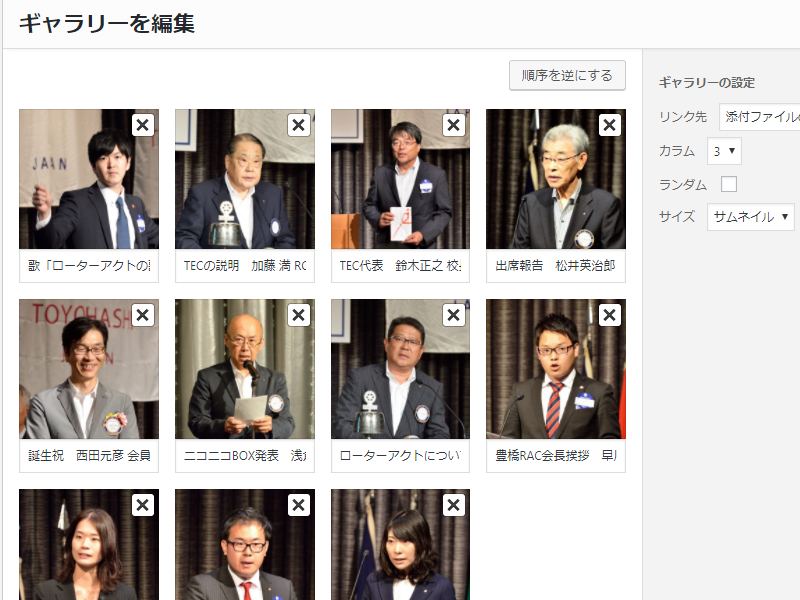
「ギャラリーを編集」に画面が変わりました。
順番や、キャプションを変更できます。×を押せば、画像の削除も行えます。
「カテゴリー」を設定する方法

投稿した記事の「カテゴリー」を選びます。
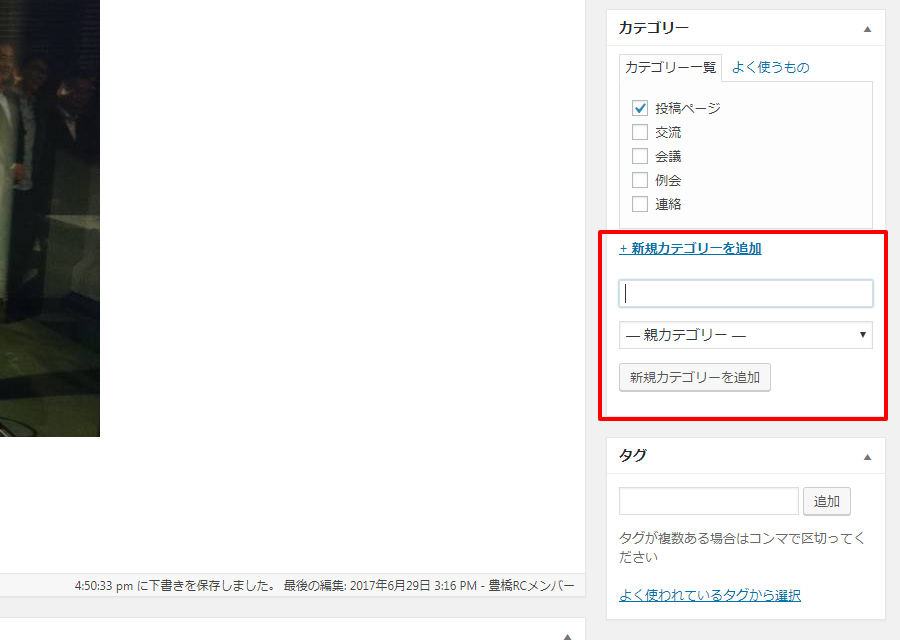
適当なカテゴリーがなかった場合「+新規カテゴリーを追加」から追加することが出来ます。
「投稿者名」の設定方法
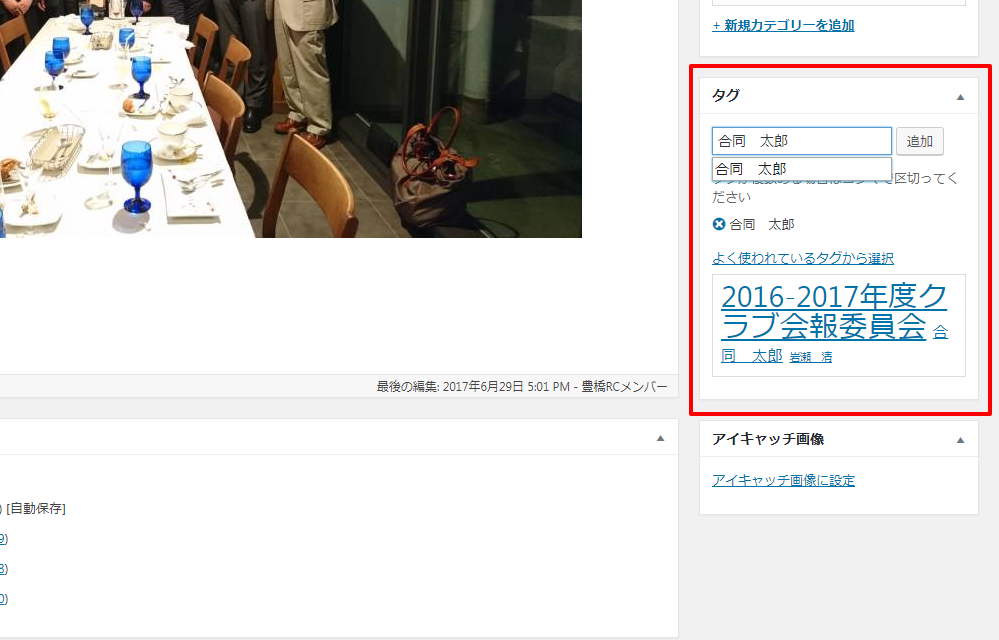
投稿者名を表示するにはタグに名前を追加してください。
一度追加すれば「よく使われているタグから選択」の中に登録されます。
ニックネームでも構いません。
追加をしたら「更新」で設定が反映されます。
投稿後の記事の編集について
投稿後に画像のサイズや文章を変更したい場合は、「個別記事ページ」へ移動します。
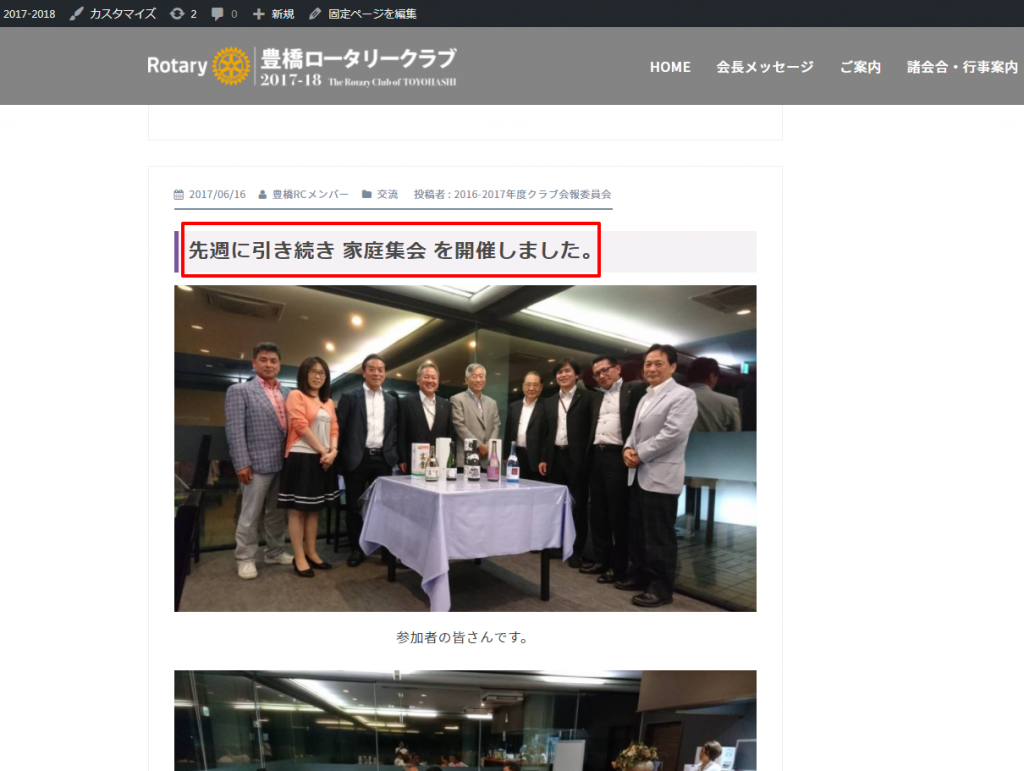
「個別記事ページ」へ移動するには、編集したい記事の見出し部分をクリックしてください。
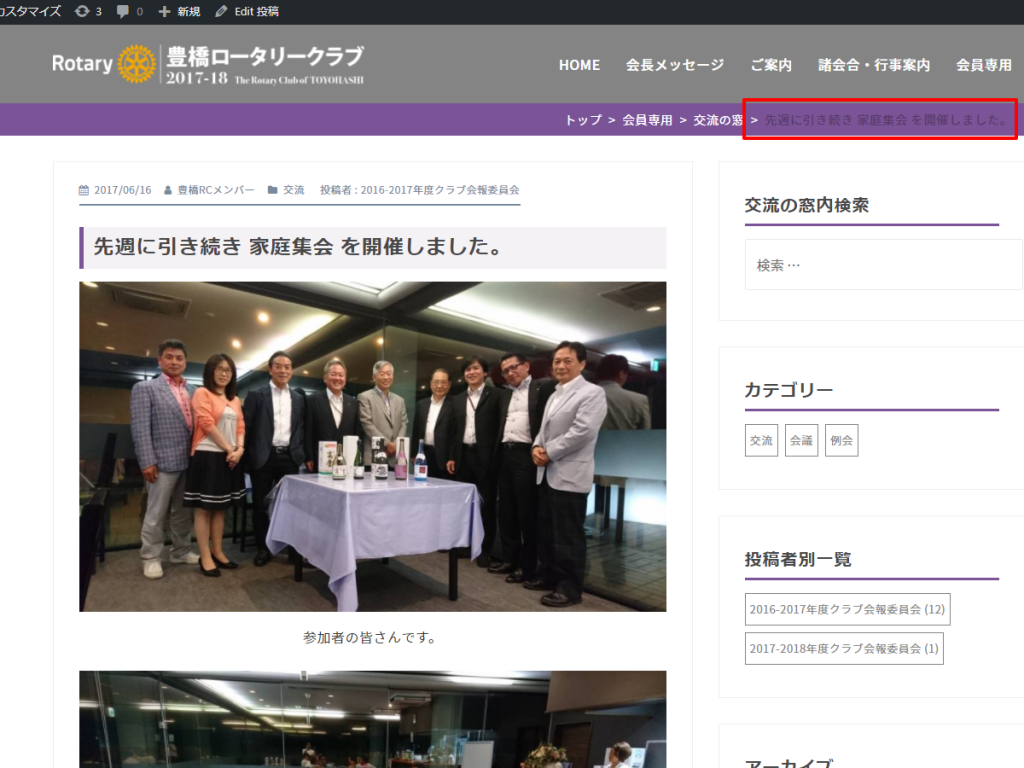
クリックすると「交流の窓」から「個別記事ページ」へ移動します。
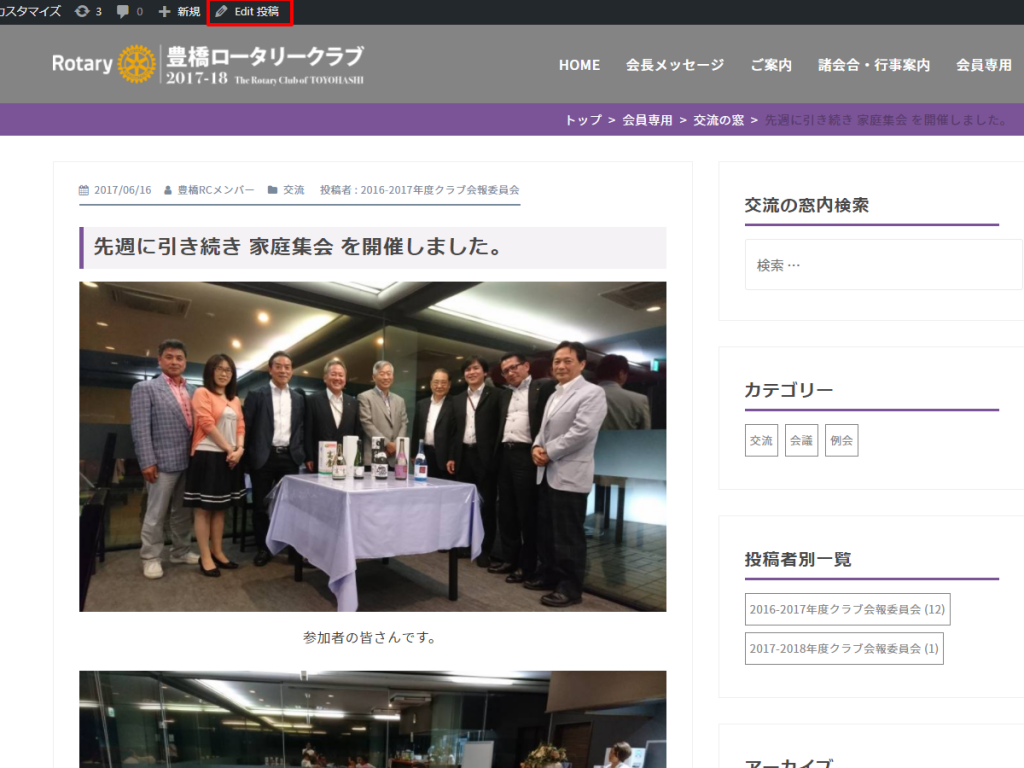
「個別記事ページ」では「新規」の隣に「Edit投稿」が表示されるのでクリックします。
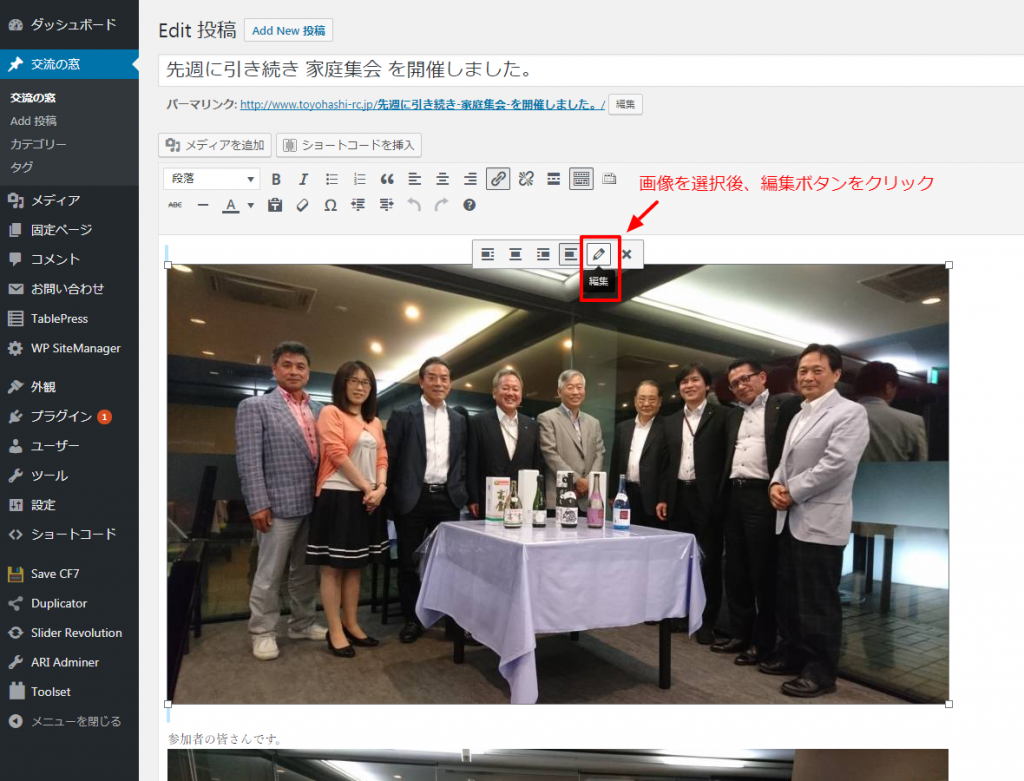
投稿編集ページに移動しました。
このページでは、投稿後の記事を再編集することが出来ます。
画像を選択した後、編集ボタンをクリックするとサイズを変更できます。
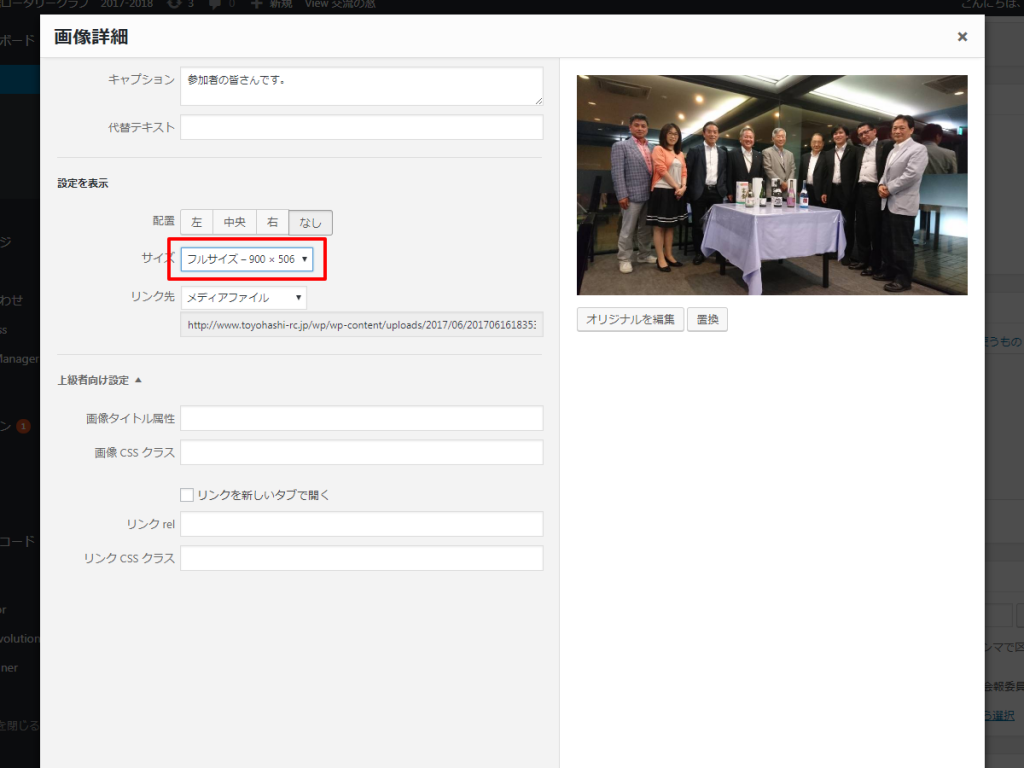
サイズをクリックすると画像が変更できます。
現在はフルサイズになっていますが「中サイズ」や「カスタムサイズ」に画像サイズを変更できます。
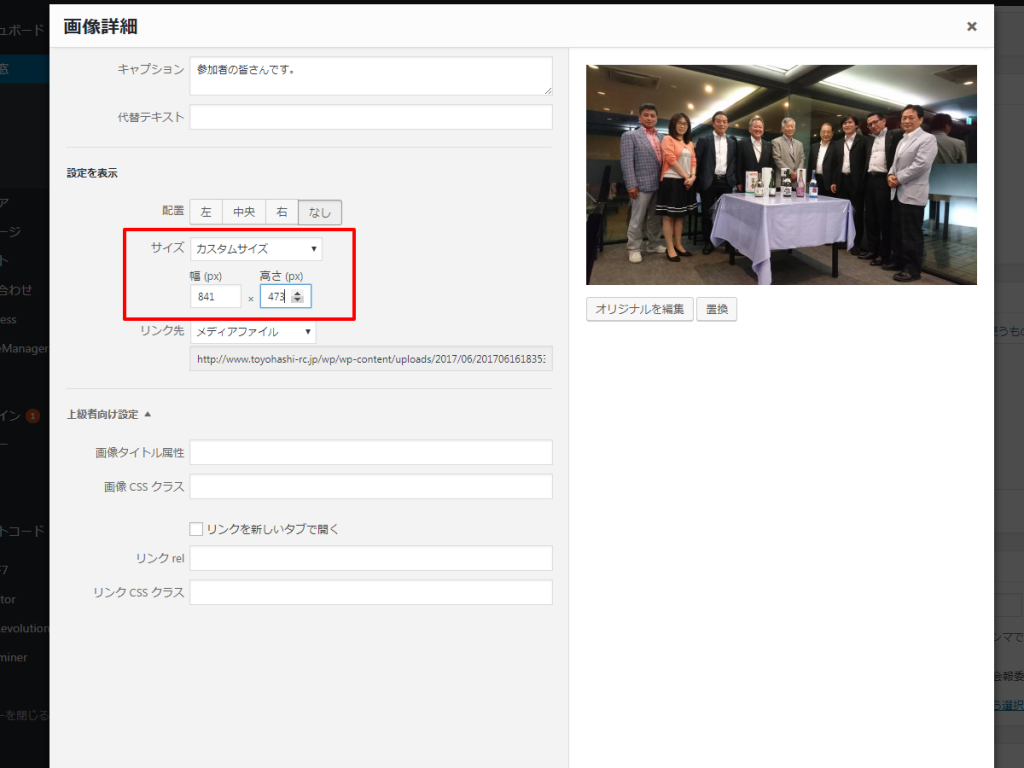
カスタムサイズでは好きな大きさに画像を変更できます(縦横の比率は変えられません)
投稿後の記事の削除
投稿後に記事を削除するには、ダッシュボードへ移動します
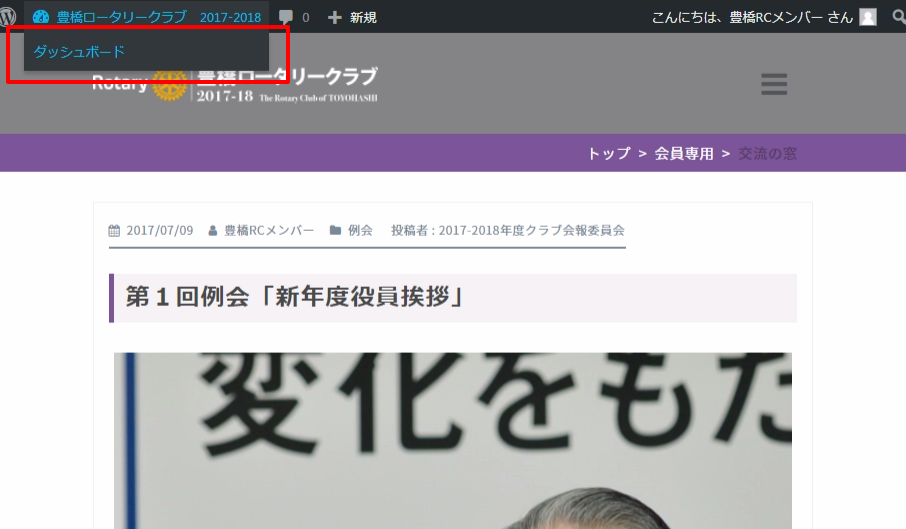
画面左上のダッシュボードをクリックします
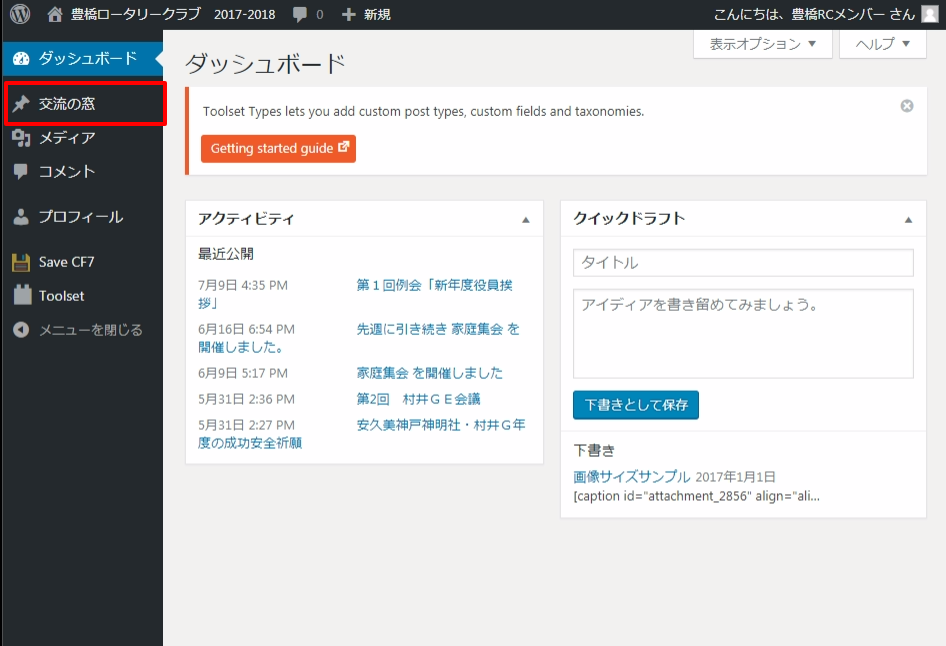
ダッシュボードに移動したら、
画面左の交流の窓をクリックします
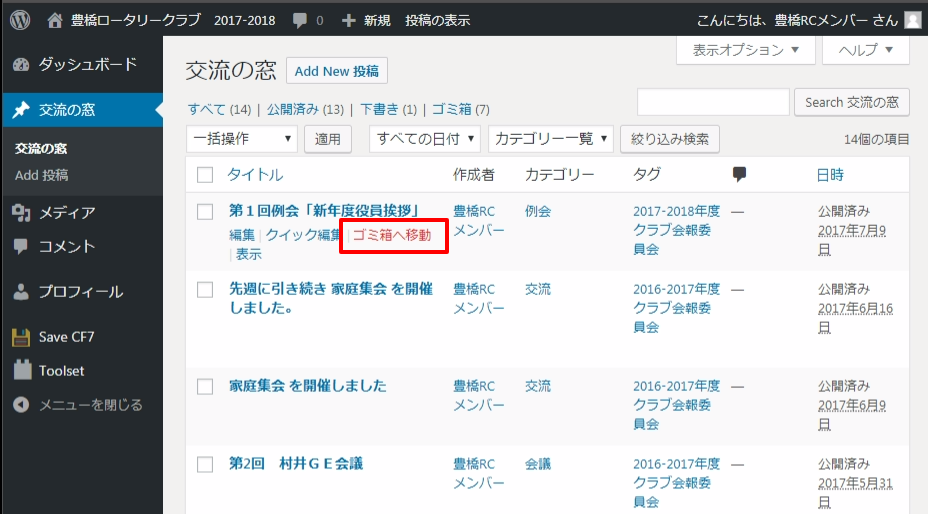
消したい記事の上にカーソルを置くと「ゴミ箱へ移動」が表示されるので、クリックすると記事が消去できます。
コメントの付け方
投稿した記事にコメントを付けたい場合は「個別記事ページ」へ移動します。
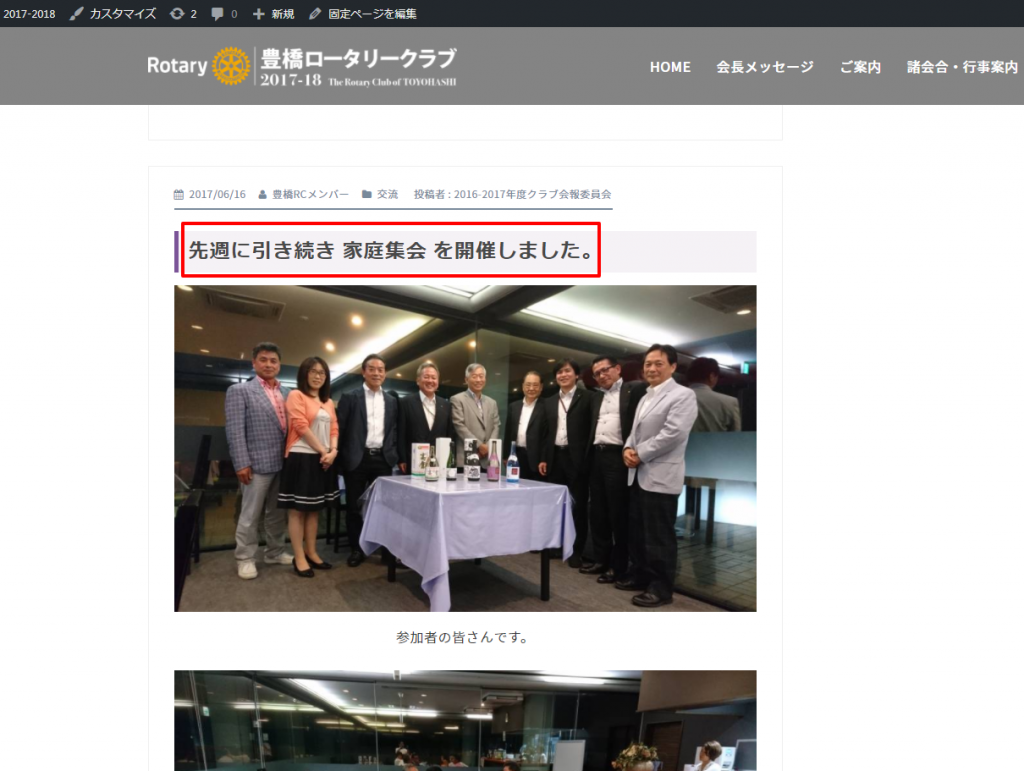
コメントを付けたい記事の、見出し部分をクリックしてください。
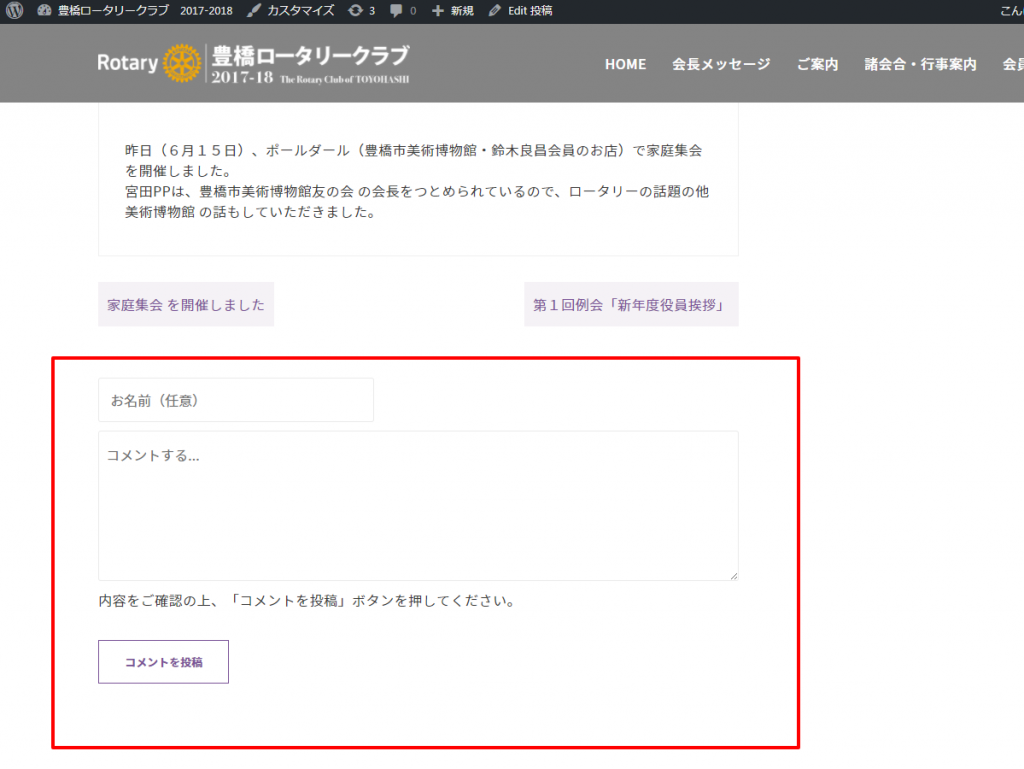
「個別記事ページ」下にコメント欄があります。
名前とコメントを入力し「コメントを投稿」ボタンで投稿できます。
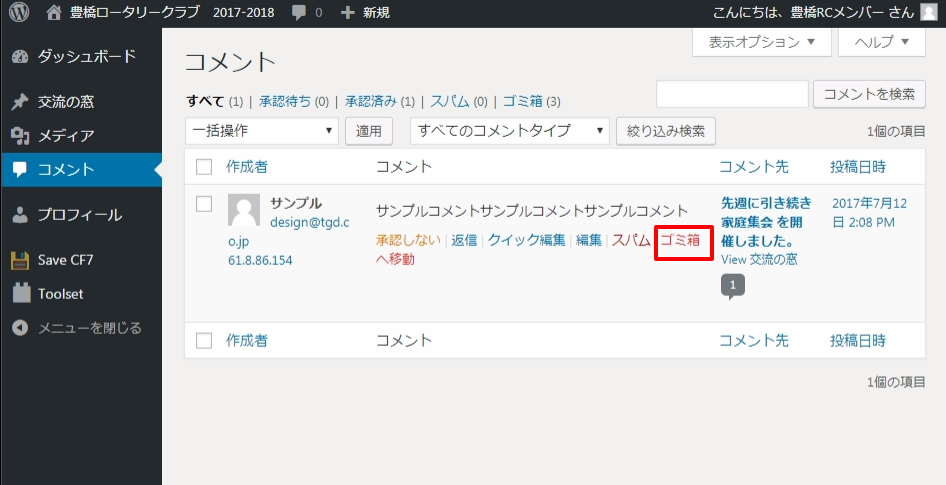
コメントを消したい場合は、ダッシュボードの「コメント」から自分のコメントを「ゴミ箱へ移動」を押してください。(他の方のコメントも消せるので注意してください)
